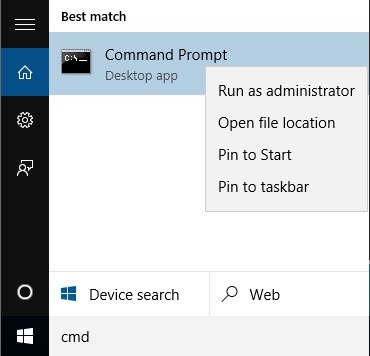Pokud máte potíže s instalací systému Windows, existuje několik nástrojů, které můžete použít k vyřešení problémů. Pro chyby pevného disku můžete spustit kontrolu disku (chkdsk) a pro poškozené nebo poškozené systémové soubory můžete spustit kontrolu systému souborů (sfc). Můžete spustit oba ze samotného systému Windows, což vám ušetří při spouštění na spouštěcí obrazovce.
Spusťte Chkdsk v systému Windows 8/10
Chcete-li spustit chkdsk, přejděte na položku Počítač a klikněte pravým tlačítkem na disk, který chcete zkontrolovat, a klikněte na Vlastnosti.
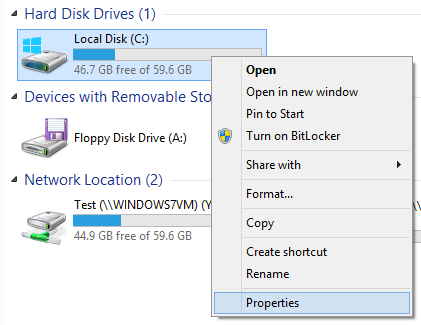
a klikněte na tlačítko Kontrola chyb.
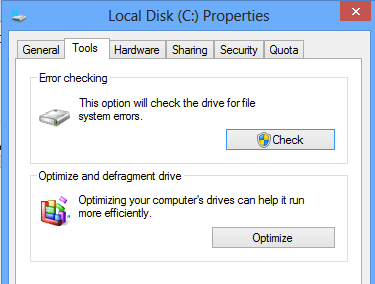
Systém Windows zahájí skenování disku pro případné chyby. To může trvat několik minut.
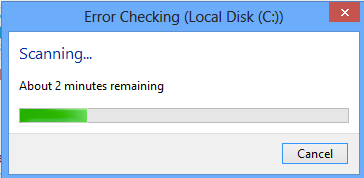
Jakmile je dokončeno, uvidíte zprávu o tom, nebo nakonec.
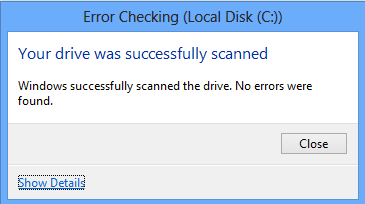
Nakonec můžete kliknout na Zobrazit detailyukázat, že ve skutečnosti běží chkdsk v systému.
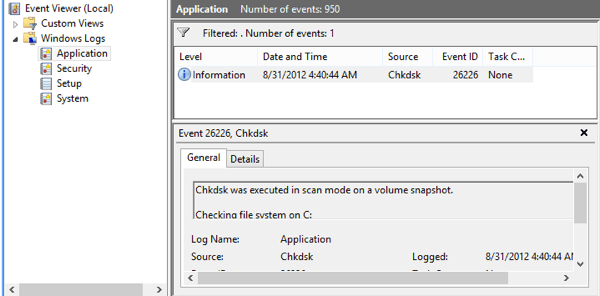
Pokud potřebujete více jemné kontroly procesu kontroly chyb, spustíte chkdsk z příkazového řádku. Obsahuje mnoho dalších parametrů, které vám umožňují hlouběji analyzovat jednotku chyb nebo chybných sektorů.
Napsal jsem další příspěvek, který se zabývá podrobnostmi o příkazového řádku verze chkdsk a vysvětluje různé parametry.
Spusťte Kontrola systémových souborů v systému Windows 8/10
Kontrola systémových souborů je skvělý nástroj, který ověří všechny původní soubory nainstalované v systému Windows a ujistěte se, z nich byly nějakým způsobem odstraněny, nahrazeny nebo jinak poškozeny. Pokud narazí na problém, načte původní systémový soubor, aby nahradil smazaný nebo poškozený.
Pokud systém Windows zamrzne nebo hodně zhroutí, můžete zkusit spustit systémový souborový checker, jak by mohl být problém s poškozenými nebo chybějícími systémovými soubory. Také, pokud uvidíte další podivné problémy v systému Windows, jako jsou chybějící aplikace nebo aplikace, které se neotevírají, atd., Pak není spuštěna SFC.
SFC můžete spustit v systému Windows 8 tak, že přejdete na obrazovku Start , kliknutím pravým tlačítkem myši na prázdné místo a výběrem možnosti Všechny aplikace. Přejděte na pravé a klepněte pravým tlačítkem myši na Příkazový řádek.
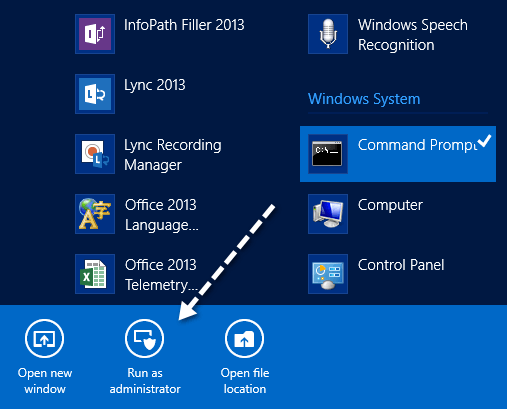
Vyberte Spustit jako správce z pruhu, který se objeví v dolní části obrazovky. V systému Windows 10 stačí kliknout na tlačítko Start a zadejte cmd. Klepněte pravým tlačítkem na příkazový řádek a vyberte příkaz Spustit jako správce.
Nyní na příkazovém řádku zadejte následující příkaz
sfc /scannow
Spustí se ověřovací proces pro všechny systémové soubory ve Windows
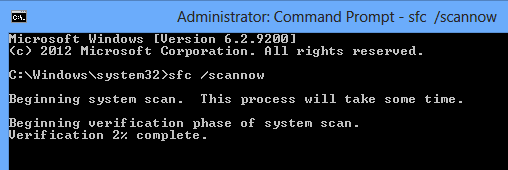 p>Jakmile dokončíte, zobrazí se buď zpráva, která říká všechno v pořádku, nebo vám řekne, které soubory mají problémy a byly nahrazeny systémem. Jedná se o dva snadno použitelné nástroje ve Windows, které vám pomohou při odstraňování mnoha různých typů problémů.
p>Jakmile dokončíte, zobrazí se buď zpráva, která říká všechno v pořádku, nebo vám řekne, které soubory mají problémy a byly nahrazeny systémem. Jedná se o dva snadno použitelné nástroje ve Windows, které vám pomohou při odstraňování mnoha různých typů problémů.
Podívejte se také na svůj další příspěvek na diagnostické nástroje pro pevný disk, který je určen konkrétnímu výrobci hardwaru, jako je Toshiba nebo Seagate. Pokud máte problémy s pevným diskem, tyto programy vám mohou poskytnout více informací. Máte-li jakékoli dotazy, zadejte komentář. Užijte si!